İlan
 Ben bir Ubuntu erkeğiyim, ancak MakeUseOf'tan uzaktaki evim bisiklet tabanlı BT şirketi iSupportU'nun ekibinde birkaç gerçek Mac türü var. Bu nedenle, yakın tarihli bir şirket notu müziğin artık “AirTunes” adı verilen bir müzikle stereo'mıza ulaşabileceğini belirtti.
Ben bir Ubuntu erkeğiyim, ancak MakeUseOf'tan uzaktaki evim bisiklet tabanlı BT şirketi iSupportU'nun ekibinde birkaç gerçek Mac türü var. Bu nedenle, yakın tarihli bir şirket notu müziğin artık “AirTunes” adı verilen bir müzikle stereo'mıza ulaşabileceğini belirtti.
İlk olarak, tipik Apple adlandırma düzeni hakkında homurdandım, sonra Ubuntu'dan böyle bir şey kullanmanın mümkün olup olmadığını merak ettim, sonra Linux kullanıcısıma aynı soruyu yüksek sesle sorduğumu duydum.
Sonra ve ancak o zaman, daha fazla bilgi için Google'a başladım. Bulduğum şey yararlı olduve tipik, süper yardımcı Ubuntu forumitleriyle önyükleme yapabilir, ancak burada Internet'te doldurulması gereken bir boşluk olduğunu düşünüyorum. O zaman dolduralım, olur mu? Bu kılavuz Ubuntu 10.04 kullanılarak yazılmıştır, ancak diğer Linux dağıtımları için de geçerli olabilir.
Adım 1: Gerekli Yazılımı Yükleyin
Başlamak için iki paket kurmanız gerekir: “pulseaudio-module-raop paprefs” ve “paprefs”. İlk paket, Ubuntu'nun uzaktan ses çıkış protokolünü (raop) kullanmasına izin verir; ikincisi, Ubuntu'yu etkinleştirmek için yapılandırın. Paketleri yüklemek için komut satırını açmanız ve şu komutu yazmanız yeterlidir:
sudo apt-get install pulseaudio-module-raop paprefs
Komut satırı sizi korkutuyorsa paketleri yüklemek için buraya tıklayın.
Ubuntu üyesi olmayan kişiler, kilometreniz burada paket adlarına göre değişebilir. Bunun için üzgünüm!
Adım 2: AirTunes Algılamayı Etkinleştir
Şimdi nelerin yüklenmesi gerektiğini yüklediniz, “paprefs” programını açmanız gerekiyor. Bunu komut satırından yapın veya “Alt” ve “F2” yi tıklayın ve buraya “paprefs” yazın. Endişelenme; en çok yolunuz ve her şey buradan sonra GUI dolu olacak. Pencerenin nasıl görünmesi gerektiği aşağıda açıklanmıştır:
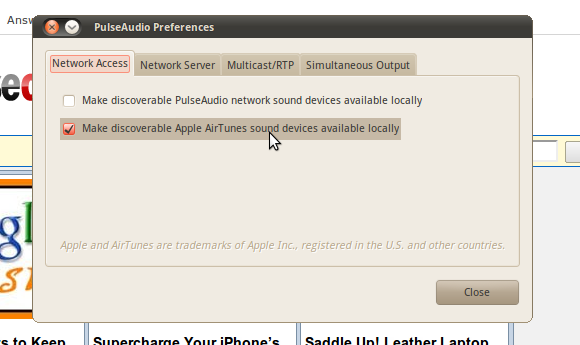
"Keşfedilebilir Apple AirTunes ses cihazlarını yerel olarak kullanılabilir yap" onay kutusunu tıklamanız yeterlidir.
3. Adım: AirTunes'a geçin
AirTunes tespiti etkinleştirildiğine göre, tek yapmanız gereken hoparlörlerinizi yerel bilgisayarınızdan uzaktaki bilgisayarınıza aktarmak. Tepsinizdeki "Birim" simgesini ve ardından burada görüldüğü gibi "Tercihler" i tıklayın:
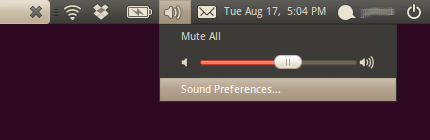
"Çıktı" sekmesini tıklayın, Apple AirTunes cihazınızın burada listelenmiş olduğunu görmelisiniz:
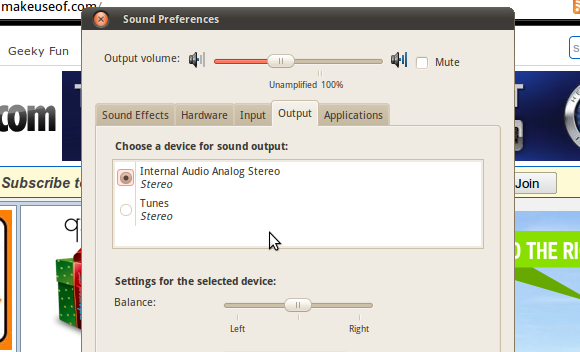
Böyle bir seçenek görmüyorsanız panik yapmayın. Sadece Pulseaudio'yu yeniden başlatın (nasıl yapılacağını biliyorsanız) veya bilgisayarınızı yeniden başlatın. Şimdi kesin olarak görünmeli.
Gariplikleri
Tabii ki, tüm bu süreç biraz hack, dikkat edilmesi gereken birkaç tuhaflık var. Örneğin, altı saniyelik bir gecikme olduğunu fark ettim. Müzik dinliyorsanız bu önemli bir şey değildir, ancak bunu film izlemekten kullanmayı planlamıyorsanız.
Belirttiğim ikinci sorun, bilgisayarımın hoparlörlerine geri dönmek, çıkış seçimini yeniden açmak kadar kolay olsa da, görünüşe göre bu beni sunucu tarafında kapatmıyor. Bu, Apple kullanan meslektaşlarımdan biri, kullandıktan sonra AirTunes'a yeniden bağlanmaya karar verirse, cihaza zaten oturum açmış biri hakkında bir mesaj görecekleri anlamına gelir. Bu sinir bozucu, ancak Airport Express'in yeniden başlatılmasının düzeltemediği bir şey yok.
Bu sorunlardan herhangi birine bir çözüm bulursam, aşağıdaki yorumlarda bulmayı bekleyebilirsiniz, ancak lütfen kendiniz varsa paylaşmaktan çekinmeyin.
Sonuç
Müziğimi işteki AirTunes cihazına aktarmanın bir yolunu bulmaktan mutluluk duydum ve bu kılavuzun en az birkaç kişi için yararlı olacağını umuyorum. Varsa, lütfen aşağıdaki yorumlarda bana bir not bırakın. Ayrıca, AirPort'u yeniden başlatmadan gecikmeyi azaltmanın veya oturumu kapatmanın bir yolunu bulduysanız bana bir not bırakın.
Son olarak, her Linux dağıtımını aynı anda kullanamadığım için, lütfen bu adımların Fedora veya SUSE gibi diğer sistemlerde nasıl çalıştığını bana bildirin. Bilmek her zaman iyidir!
Fotoğraf kredisi: Jared C. Benedict
Justin Pot, Portland, Oregon'da yaşayan bir teknoloji gazetecisidir. Teknolojiyi, insanları ve doğayı seviyor ve mümkün olan her üçünün de tadını çıkarmaya çalışıyor. Justin ile Twitter'da şu anda sohbet edebilirsiniz.